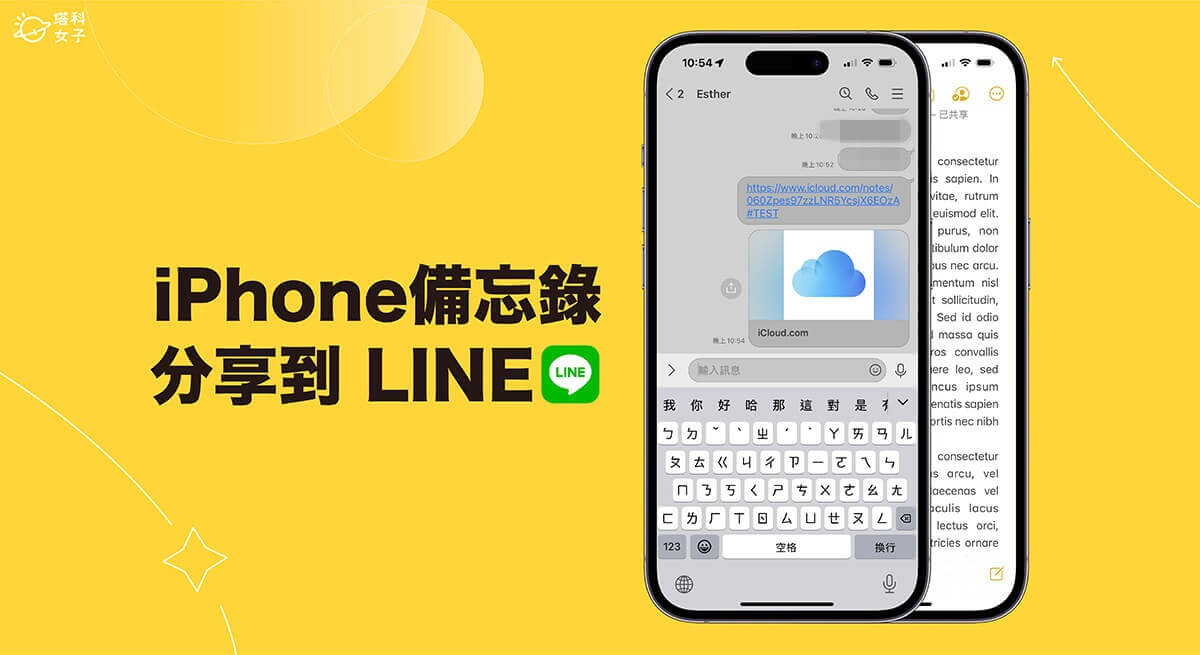「Apple 備忘錄」是很多人喜歡用來寫筆記、寫日記或記錄靈感的筆記 App,簡單直覺的設計擄獲不少死忠 iOS 用戶。而當你想將 iPhone 備忘錄分享到 LINE 聊天室時,你應該會發現如果直接按「分享」並選擇透過 LINE 傳送的話,那系統則會將 iPhone 備忘錄裡的文字都傳送到 LINE 聊天室中,導致原本備忘錄裡的格式都跑掉,只剩純文字內容,而照片和影片則會另外傳送。
這時候你可能會想知道,有沒有什麼方法可以讓格式不跑掉,並直接將 iPhone 備忘錄分享 LINE 呢?其實是可以的,我們需要使用「合作」功能!


如何將 iPhone 備忘錄分享 LINE 好友?
為了避免 iPhone 備忘錄分享到 LINE 時內容變成純文字的形式,我們需要使用備忘錄的「合作」功能,因此務必確保你和對方的 iPhone 至少已更新到 iOS 17 版本,且「合作」功能其實就是「共享備忘錄」,而對方也能編輯該份備忘錄內容,但你可以將權限改為「僅檢視」,這樣對方就只能檢視你分享的備忘錄。以下是 iPhone 備忘錄分享 LINE 的詳細步驟:
- 確保你和對方的 iPhone 都已更新到 iOS 17 版本。
- 開啟 iPhone 備忘錄 app,打開你想分享給 LINE 好友的該備忘錄,按一下最上方的「分享」。
- 在跳出的分享選單中,將「傳送副本」改成「合作」。
- 選擇透過「LINE」傳送,由於我們要共享備忘錄,所以在製作連結頁面上請輸入對方的 Apple ID,或直接選擇聯絡人名稱,然後點選「分享連結」。
- 選擇你要將 iPhone 備忘錄分享給哪一個 LINE 好友,點選「分享」。
- 分享連結後,請對方點進該連結並加入你的共享備忘錄。
- 現在你和對方都能編輯或檢視同一份 iPhone 備忘錄內容了!
如何更改 iPhone 備忘錄共享權限?
但如果你不希望這份 iPhone 備忘錄被對方編輯或改動,那我們可以改一下權限,請在備忘錄中點一下上方的「人物」圖示,選擇「管理共享的備忘錄」。接著,你會看到有哪些人已加入共享備忘錄,也能移除成員或停止共享,那因為我們要更改權限,所以請點選「共享選項」。
在「權限」下方,你可以選擇對方「可進行更動」或是「僅限檢視」,僅限檢視的話,對方就無法更改此份 iPhone 共享備忘錄內容,而你所做的變動他也會看到。
總結
如果你希望能將 iPhone 備忘錄分享到 LINE,但又不希望是純文字格式或是不想要原本的格式跑掉,那可以參考本篇教學的方法使用「合作」功能來共享備忘錄給對方,但「合作」功能就僅限 iOS 用戶,且你和對方裝置都必須至少更新到 iOS 17 版本喔!